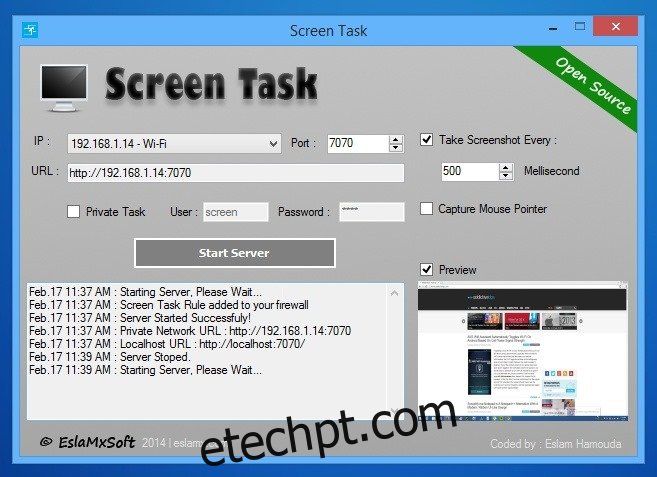Normalmente prefiro serviços e aplicativos na web que não tenham procedimentos complexos de inscrição ou configurações de instalação complicadas. Infelizmente, muitos aplicativos de compartilhamento de tela disponíveis para Windows sofrem com esses dois incômodos, além de serem bastante caros. ScreenTask é um aplicativo de compartilhamento de tela de código aberto que simplifica essa tarefa para usuários que desejam apenas compartilhar suas telas com outras pessoas em sua rede local. Como o compartilhamento é feito por WiFi ou LAN local, elimina a necessidade de inscrições complicadas. Depois que o aplicativo está instalado e funcionando, ele fornece uma URL exclusiva que pode ser compartilhada com quantos computadores locais você desejar. Além do mais, o ScreenTask não requer instalação do lado do cliente. Ou seja, usando a URL que você compartilhou com eles, outros usuários podem visualizar a tela do seu PC em qualquer navegador da web e qualquer plataforma sem software adicional. Detalhes a serem seguidos.
O aplicativo é muito fácil de configurar. A única peculiaridade – se isso se qualificar – é que o aplicativo não é portátil, portanto, se você alternar constantemente entre computadores ou redes, não poderá simplesmente executá-lo a partir de uma unidade flash. Você terá que instalá-lo no sistema que pretende usar para compartilhamento de tela. Depois de fazer isso, o resto pode ser configurado com alguns cliques do mouse.
Inicie o aplicativo e comece selecionando o dispositivo de rede que você está usando no menu suspenso IP. Em seguida, você precisa especificar o número da porta e o tempo de atualização em milissegundos.
Opcionalmente, você também pode tornar a sessão de compartilhamento de tela privada com um nome de usuário e uma senha. Para fazer isso, basta habilitar ‘Tarefa Privada’ e preencher os campos ‘Usuário’ e ‘Senha’ vazios à direita. Quando terminar, clique no botão ‘Iniciar servidor’ para iniciar a sessão de compartilhamento de tela.
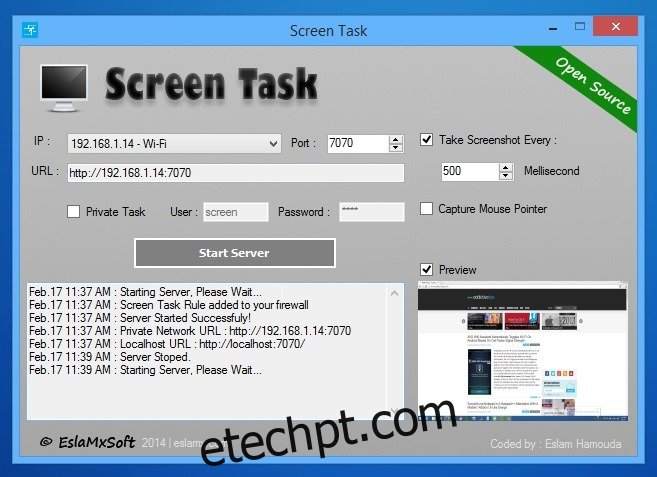
A tarefa de tela então gera o URL apropriado para você, que você pode compartilhar com outras pessoas na mesma rede. O link inclui o endereço IP do seu PC e o número da porta que foi definido. Os destinatários precisam apenas inserir o URL na barra de endereços de seus navegadores da web. Se a sessão de compartilhamento for privada, eles terão que inserir o nome de usuário e a senha associados.
A interface baseada na web tem três opções na parte inferior que permitem que os destinatários parem de assistir à sessão, ajustem o tempo de atualização e alternem para o modo de tela inteira.
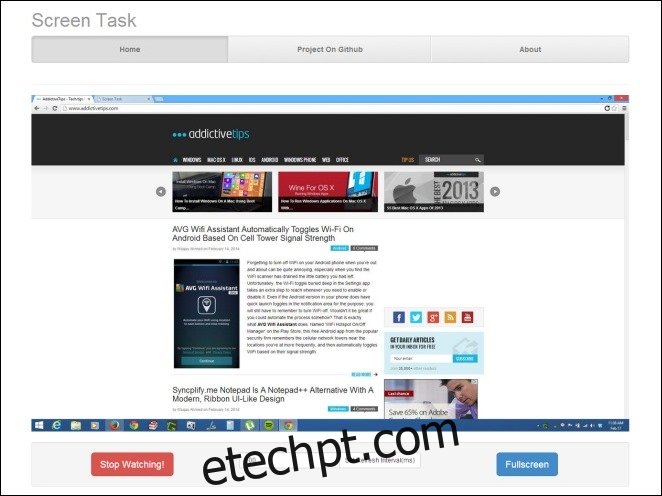
Mesmo que haja muitos aplicativos de desktop para compartilhamento de tela, se você achar necessário compartilhar sua tela com vários usuários na mesma rede WiFi ou LAN, definitivamente vale a pena experimentar o ScreenTask.